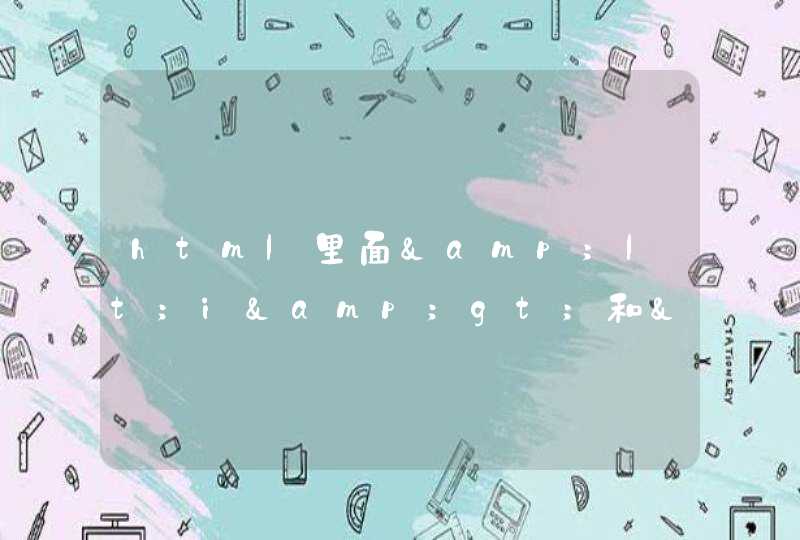音响是一个简化后的日常词语,是音响系统的简称。即代指一整套可以还原播放音频信号的设备。随着社会的进步,人们向往生活更多姿多彩。歌舞作为一种流传数千年的娱乐形式,深入各族人民的生活。但是随着科技的发展和进步,人们对于歌舞的表演形式和场地要求越来越多、越来越高。音响系统随着人们的需求不断改进和完善。大到满足上万人演唱会现场扩声需求,小到满足个人家庭弹奏乐器、K歌的需要。
如果您厌倦了使用键盘打字,输入文本就像在 Windows 10 中使用语音一样简单。该操作系统包括内置的语音识别和听写功能。这是设置它们的方法。
如何在 Windows 10 中启用听写和语音识别
微软的听写软件是一种在 Windows 10 中使用 Windows+h 键盘快捷键快速书写文本的有用方法。但它可能尚未在您的系统上默认启用,因此您可能需要快速访问设置以启用它。
首先打开 Windows 设置。为此,请打开“开始”菜单并单击齿轮图标。您也可以通过按键盘上的 Windows+i 来到达那里。
在“设置”中,单击“轻松访问”。
在左侧窗格中,向下滚动并单击侧栏中的“语音”。在语音设置下,单击“打开语音识别”下方的开关。它应该切换到“开”位置。
请记住,语音识别仅支持几种语言,包括英语、法语、德语、西班牙语、普通话和日语。要快速执行此操作,请按 Windows+Ctrl+s 立即打开或关闭语音识别。
当您第一次打开语音识别时,您需要进行设置以识别您的声音。
要执行初始麦克风设置,请连接耳机麦克风、桌面麦克风或其他外围麦克风。然后按照屏幕提示选择和校准您的麦克风。我们建议将耳机麦克风用于听写软件。
连接耳机后,对着麦克风说出屏幕上的短语,这样系统就会捕获您的声音,并在使用程序时能够识别它。
最后选择是否允许计算机查看文档和电子邮件,以帮助提高语音识别的准确性。
设置完成后,您就可以开始使用语音输入了!
在 Windows 10 中使用语音输入
成功设置麦克风后,您就可以开始使用语音输入了。每次启动计算机时,向导都会要求您切换运行语音识别。根据您的喜好适当回答,您终于可以开始使用语音输入了。
如果要使用听写,请选择一个文本字段并使用 Windows+h 调出听写栏。我们将使用一个空白文本文档作为示例。点击 Windows+h 后,屏幕顶部会弹出听写栏:
调用听写栏后,听写会自动打开并提示您说话。如果没有,只需单击麦克风图标即可启用它。
开始对着麦克风讲话。用完整、深思熟虑的句子说话。你可以说任何你喜欢的东西,你会看到它在屏幕上键入。以下是您口授时的一些提示:
标点符号:要添加标点符号,请说出您在工作时要使用的标点符号的名称。例如,说“句号”以在句末添加句点,或者说“逗号”、“EM 破折号”、“分号”、“感叹号”或“问号”将这些标点符号添加到您的文档。
括号:对于括号,说“开括号”开始括号短语,说“右括号”结束短语。
数值:说“数值”,后跟一个数字以输入数值。
导航段落:要移至下一段,请说“下一行”或“下一段”。
删除文本:要删除字词,请说“删除”,然后说要删除的字词。您还可以说“删除上一个句子”以删除您不再希望保留在文档中的整个句子。
选择:要选择一个词,说“选择”,然后说您要突出显示的词。
移到句子的开头或结尾:如果您想转到句子的开头或结尾,请说“转到句子的开头”或“转到句子的结尾”。这也适用于导航段落以及文档的开头或结尾。
记住要说清楚,避免说得太快,因为它会扰乱你的写作流程,因为软件会试图赶上你的步伐(当你说得很快时,我们会遇到一些输入延迟,直到我们放慢一点)。
停止听写,说“停止听写”。要重新打开它 - 或者如果它意外中断 - 单击听写栏上的麦克风以重新启用它:
听写可以让你用你的声音比打字更快、更容易地写东西,而且它也很有趣。
听写软件非常适合多种用途,但您可能会决定在某些时候禁用它。如果您不小心启用了听写功能或只是不想再使用它,禁用它相当简单。您需要做的就是再次点击 Windows+h 将其关闭。
如果您想完全关闭语音识别,以免意外启动听写,请使用 Windows+Ctrl+s 将其禁用。这将完全禁用语音识别。
或者,返回 Windows 设置。再次单击“轻松访问”,找到“语音”,然后将“打开语音识别”字样下方的开关拨到“关闭”位置。
请记住,您随时可以通过 Windows+H 重新打开语音识别并使用听写功能。
笔记本电脑无法扩音可能的原因和解决方法有:
先检查一下电脑右下角的小喇叭图标,看音量是否调到了最小,或者静音了,如果有请调节好它;
问题如果没有解决,在桌面,我的电脑右键——管理——设备管理器,找到声音、视频和游戏控制器,双击展示,如果一旦下面有一项中出现了“黄色的感叹号”,那么就是声卡驱动出问题了,解决的方法,安装声卡驱动(去官方下载,或者有备份过驱动的恢复驱动,再或者简单一点的,下载个驱动精灵,让它寻找有问题的驱动更新一下就解决了);
如果你新买了个音箱或者耳机什么设备,又或者你因为搬电脑等原因,分开了音箱与电脑的连接,当再次连上的时候,出现了电脑没声音这种情况,那么解决的方法也很简单,只要你插孔没有插错的话;
解决的方法是:开始菜单——设置——控制面板,找到Realtek高清晰音频配置,也有可能是其它的声卡,这里以用的最多的Realtek声卡为主,打开音频I/O,在右边的模板中,点开后面板中的耳机形状的图标,打开设备类型,在下面的几个选项中,选择符合你最佳的设备,例如有时候音箱没声音,选择音源输出即可,后喇叭输出也可,不过耳机就不行了,总之遇到这个问题一般就在这里,除非你的音箱坏了;
如果你把耳机插在前面板没有声音的话,按照上面第一步的操作,Realtek高清晰音频配置,在模拟那一项中,点击模板右边的“扳手“形状的图标,打开接头设置,选择禁用前面板插孔检测,看看是不是可以扩音了。